Cari peranti Samsung Galaxy saya | Samsung France, SmartThings Cari Fungsi | Aplikasi dan Perkhidmatan | Samsung CA_FR
SmartThings mencari fungsi
Contents
- 1 SmartThings mencari fungsi
- 1.1 Cari peranti Samsung Galaxy saya
- 1.2 Aktifkan fungsi Cari SmartThings
- 1.3 Setelah mencari Smartthings diaktifkan
- 1.4 SmartThings mencari fungsi
- 1.5 Cari telefon bimbit saya sekarang adalah sebahagian daripada mencari SmartThings.
- 1.6 Apa yang perlu dilakukan sekiranya saya kehilangan telefon bimbit saya?
- 1.7 Buka kunci skrin anda walaupun anda terlupa kata laluan anda
- 1.8 Walaupun peranti luar talian boleh ditemui
- 1.9 Peranti galaksi anda yang lain dapat membantu anda
Versi Android 8
Cari peranti Samsung Galaxy saya
Anda telah kehilangan telefon pintar, tablet, jam tangan yang bersambung atau fon kepala anda ?
Samsung menawarkan beberapa perkhidmatan yang membolehkan anda mencari peranti galaksi anda:
Galaxy Watch Watch Bersambung
Versi Android 8
Versi Android 8
atau kemudian
Buds Plus Models
Tunas hidup dan tunas pro
Pengesanan mudah alih
Perhatikan: Smartthings mencari Juga membolehkan anda mengunci atau membuka kunci peranti anda, simpan data anda atau padamkannya dari jauh. Untuk mengetahui secara terperinci semua tindakan yang boleh anda lakukan Smartthings mencari, Rujuk Soalan Lazim kami yang berdedikasi.
Sekiranya anda kehilangan salah satu peranti anda, jangan panik ! Buka aplikasi SmartThings dan gunakan Cari SmartThings untuk mencarinya. Oleh itu, semua peranti yang disambungkan ke akaun Samsung anda akan muncul pada kad supaya anda tahu tepat di mana mereka berada.
Perhatikan: Untuk menggunakan perkhidmatan ini, anda mesti membenarkan permohonan mengakses kedudukan anda.
Aktifkan fungsi Cari SmartThings
Untuk melakukan ini, anda mesti terlebih dahulu memasang aplikasi SmartThings dan kemudian memulakan fungsi mencari SmartThings. Setelah dipasang, buka aplikasi Smartthings Dan ikuti langkah -langkah di bawah:
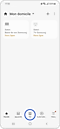
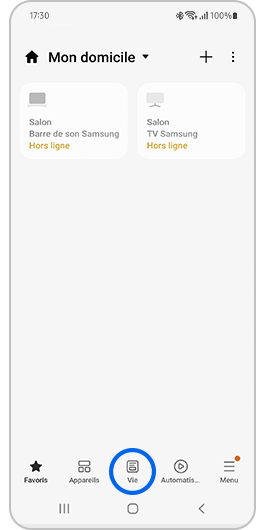
1. Pilih tab Hidup.
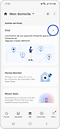
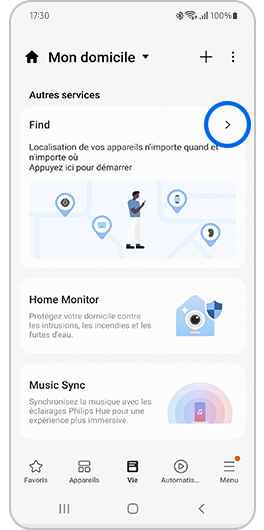
2. Tatal ke bawah skrin dan tekan kategori Cari Dalam Perkhidmatan yang lain.
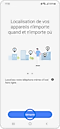
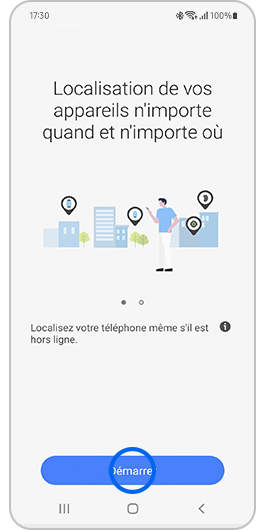
3. Kemudian tekan Untuk memulakan.
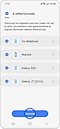
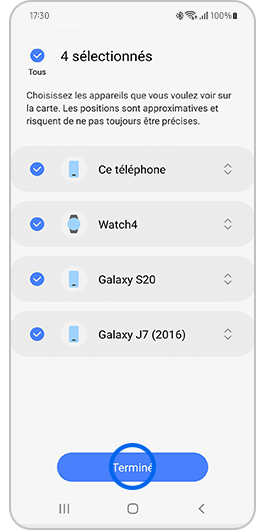
4. Pilih peranti yang ingin anda cari dan kemudian tekan Selesai.
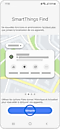
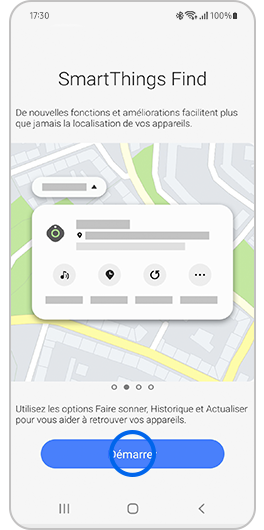
5 Tekan Mula Lagi.
Setelah mencari Smartthings diaktifkan
Kad dipaparkan. Tatal senarai peranti yang muncul di bahagian bawah skrin untuk melihat kedudukan mereka.
- Anda mempunyai pilihan untuk menelefon peranti geolocated dengan menekan Untuk berdering.
- Tekan ikon Menu Untuk memaparkan senarai peranti yang disambungkan.
- Dengan menekan ikon Lebih Pilihan berikut akan muncul:
- Cari : berfungsi untuk mengimbas persekitaran. Sekiranya peranti dikesan, anda akan menerima pemberitahuan.
- Menavigasi : Buka Peta Google untuk membantu anda mencari laluan terpantas untuk mengakses peranti anda.
- Kongsi kedudukan peranti : dengan mengaktifkan pilihan ini, anda boleh berkongsi kedudukan peranti anda dengan ahli pilihan anda.
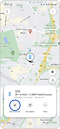
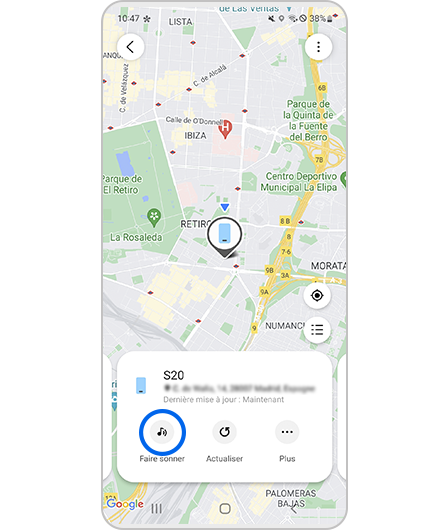


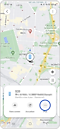
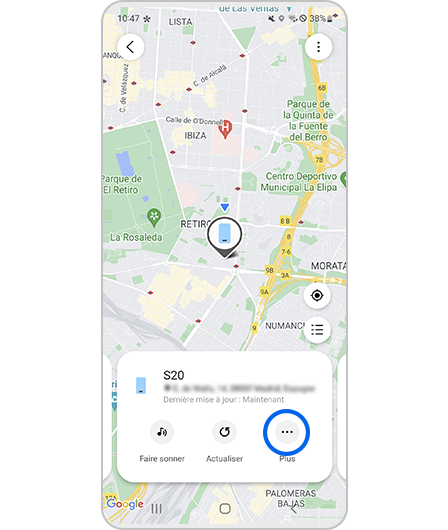
Jika anda menutup dan membuka aplikasi SmartThings sekali lagi, kedudukan peranti anda akan muncul secara langsung dalam kategori Cari tab VIE, seperti di bawah.
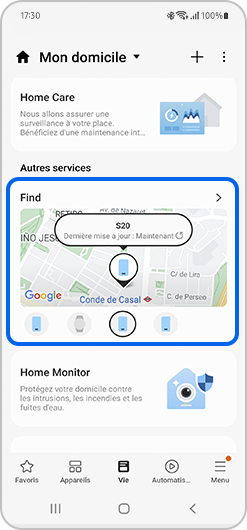
Untuk memadam kad perkhidmatan geolokasi SmartThings mencari dari aplikasi SmartThings, anda hanya perlu pergi ke tab Hidup kemudian tekan Lebih banyak pilihan (Tiga titik menegak di sebelah kanan atas skrin) dan sahkan dengan memilih padam. Anda boleh memasangnya semula jika anda mahu. Memadam Kad SmartThing Ini Tidak Menyahpasang Fungsi Cari SmartThings.
- Sekiranya peranti yang hilang tidak lagi mempunyai bateri atau jika isyarat Bluetooth tidak lagi berfungsi, ia tidak dapat dijumpai melalui pengesanan di luar talian.
- Sekiranya tunas galaksi anda hilang semasa mereka berada di dalam kes mereka, geolokasi tidak akan disahkan.
- Apabila tiada alat galaksi lain dapat membantu lokasi yang hilang berdekatan, geolokasi tidak akan disahkan.
- Sekiranya anda fikir peranti anda telah dicuri, jangan pergi ke tempat yang ditunjukkan pada kad. Hubungi polis.
SmartThings mencari fungsi
Cari telefon bimbit saya sekarang adalah sebahagian daripada mencari SmartThings.
Adakah anda kehilangan sesuatu? Cari tablet anda, menonton, telefon galaksi dan peranti lain terima kasih kepada SmartThings Cari.
Ciri -ciri dan penambahbaikan baru memudahkan mencari peranti anda.

Apa yang perlu dilakukan sekiranya saya kehilangan telefon bimbit saya?
Akses laman web “SmartThings Cari” dan cari atau kunci peranti anda, dan simpan data.
Cari telefon saya
Anda boleh mengikuti lokasi dan laluan anggaran peranti anda yang hilang.
Sekiranya anda telah mengaktifkan pilihan, hantar kedudukan terakhir dalam penemuan tetapan mudah alih saya, lokasi terakhir yang diketahui akan dihantar ke pelayan sebelum keluar.
* Ketersediaan perkhidmatan mungkin berbeza -beza bergantung pada peranti dan sistem operasi.

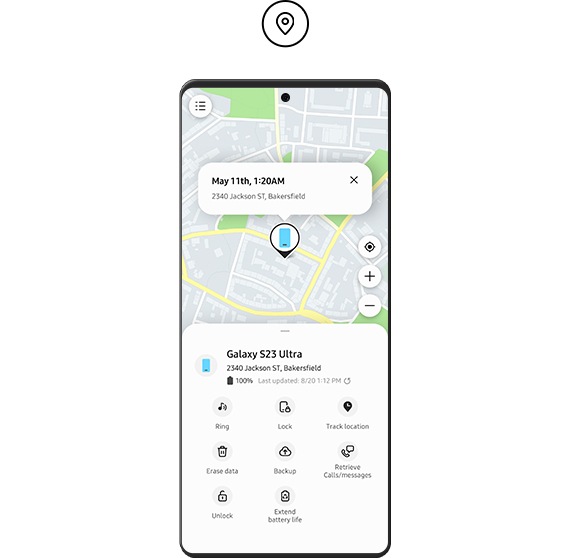
Kunci skrin saya
Pada peranti yang hilang, anda boleh mengunci skrin, butang ON dan Samsung membayar.

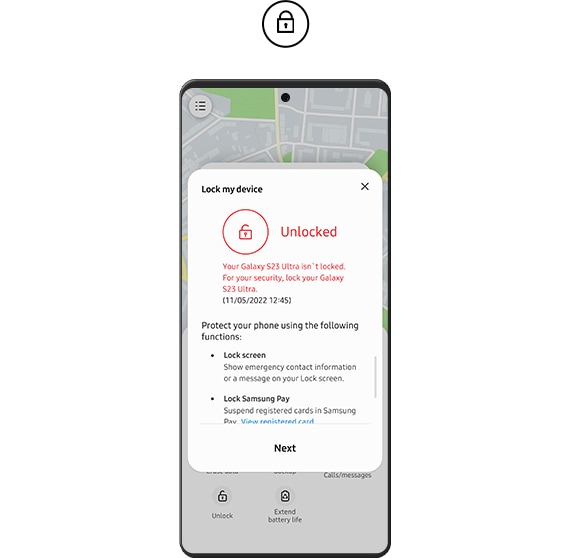
Menelefon telefon saya
Sekiranya telefon anda berdekatan, anda boleh menemuinya dengan membiarkan diri anda dibimbing oleh nada dering yang akan bergema selama 1 minit pada jumlah penuh.

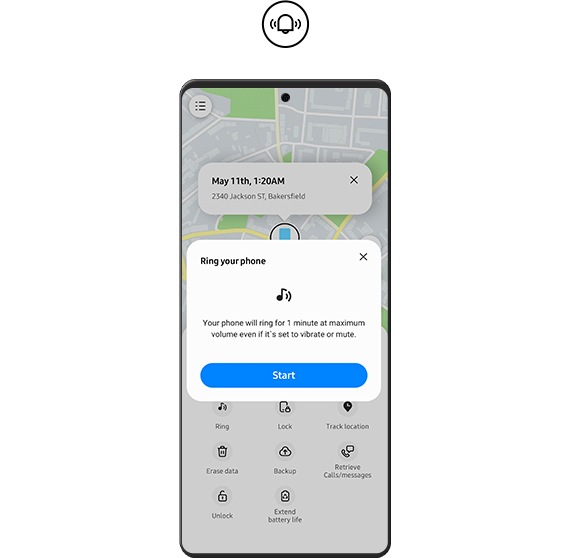
Simpan data anda
Anda boleh menyimpan data anda di Samsung Cloud.
* Jika telefon anda tidak disambungkan ke mana-mana rangkaian Wi-Fi, ia akan menyambung ke rangkaian mudah alih anda; Oleh itu, kos tambahan yang boleh dijadikan invois mengikut pakej anda.

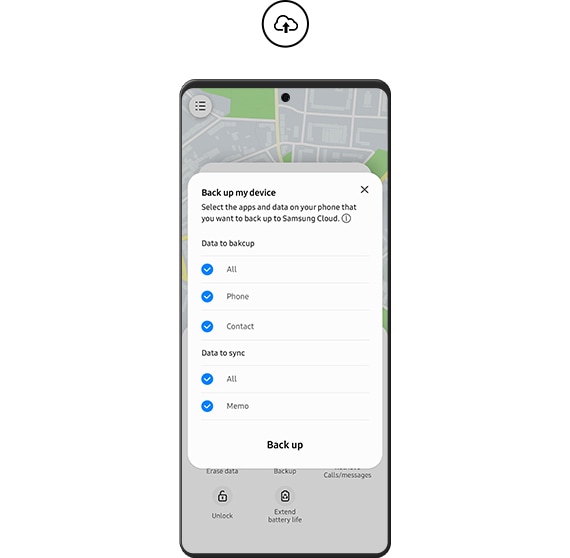
Buka kunci skrin anda walaupun anda terlupa kata laluan anda
Tidak perlu risau jika anda terlupa kod mengunci skrin peranti anda
(Contohnya, skrin boleh dikunci oleh kod pin, kata laluan, rajah, cap jari dan iris).
Anda boleh menetapkan semula kunci skrin dari jauh dari laman web Cari SmartThings.
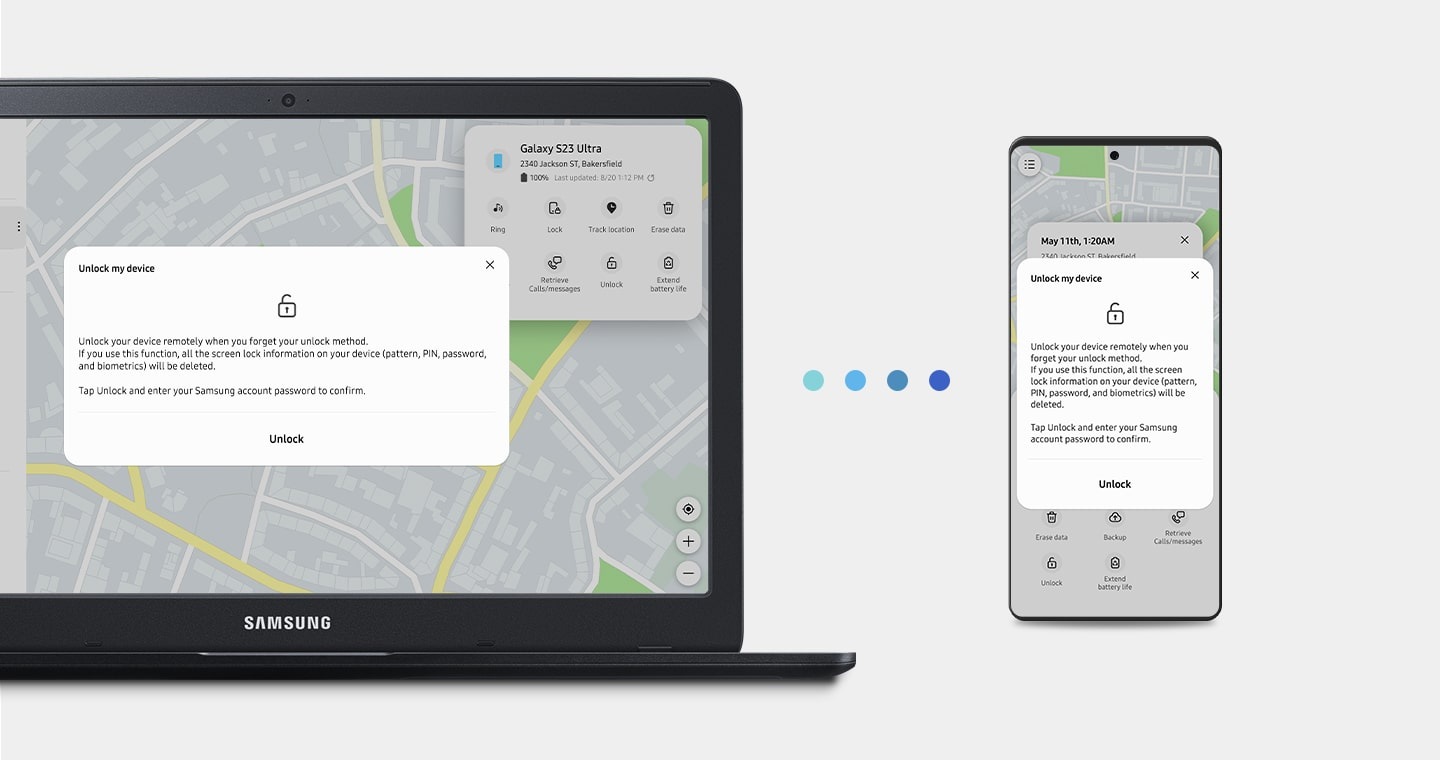
Walaupun peranti luar talian
boleh ditemui
Sebaik sahaja penemuan luar talian (carian luar talian) diaktifkan, galaksi anda dapat dikesan jika ia dihidupkan, walaupun data mudah alih dilumpuhkan. Peranti galaksi lain akan mengambil bahagian dalam mencari galaksi anda sebagai “cari nod” (nod penyelidikan) menghantar isyarat kepada pelayan yang berkongsi lokasi telefon anda yang hilang. Oleh itu, aktifkan penemuan luar talian dan menjadi pembantu sendiri sekarang: anda akan berada di tangan yang baik jika kehilangan peranti anda kemudian.


Peranti galaksi anda yang lain dapat membantu anda
Cari Galaxy SmartTag anda, jam tangan anda atau tunas anda di laman web SmartThings Cari, dan kendalikan peranti ini dari jauh. Jika anda mengaktifkan penemuan luar talian (carian luar talian) untuk mendaftarkan mudah alih atau tablet anda sebagai “cari nod” (nod carian), anda boleh mencari tunas galaksi anda, smarttag dan menonton sekiranya kehilangan.



